

Este tema contiene las siguientes instrucciones:
Utilizar la sintaxis de ruta adecuada
Asignar una unidad a una carpeta activa de una estación de trabajo Microsoft Windows 10
Asignar una unidad a una carpeta activa de un equipo Mac
Utilizar carpetas activas WebDAV en Linux
Utilizar una tarjeta JDF en una carpeta activa
Settings Editor muestra las rutas que pueden utilizarse para asignar una unidad a una carpeta activa. La ruta que debe usar para asignar una unidad a la carpeta activa dependerá del sistema operativo de la estación de trabajo y del protocolo de comunicación configurado.

|
Protocolo de comunicación y estación de trabajo |
Notación de la ruta |
Ejemplo de la notación de la ruta |
|---|---|---|
|
SMB / Microsoft Windows |
El nombre de la ruta se ajusta a la sintaxis de Universal Naming Convention (UNC). Los nombres UNC se componen de dos partes: el nombre del host y el nombre de la carpeta activa. |
\\<hostname>\<hotfolder_name> |
|
SMB / Mac |
Se utilizan las dos partes de los nombres UNC, pero se agrega smb y las barras oblicuas están orientadas en el otro sentido. |
smb://<hostname>/<hotfolder_name> |
|
WebDAV / Microsoft Windows |
La ruta se expresa como una WebDAV URL. |
En HTTP: http://<URL printer>/dav/<hotfolder_name> Cuando HTTPS está configurado: https://<URL printer>/dav/<hotfolder_name> |
|
WebDAV / Mac |
La ruta se expresa como una WebDAV URL. |
En HTTP: http://<URL printer>/dav/<hotfolder_name> Cuando HTTPS está configurado: https://<URL printer>/dav/<hotfolder_name> |
Para asignar una unidad a una carpeta activa, tiene que especificar las credenciales de PRISMAsync Print Server. PRISMAsync Print Server comprobará si tiene autorización para acceder a esta carpeta.
Abra [File Explorer] en la barra de tareas o el menú [Start].
En Windows 10, haga clic en [This PC] en la parte izquierda de la ventana y después en la pestaña [Computer].
Haga clic en el botón [Map network drive].
En la lista desplegable [Drive], seleccione la letra de una unidad.
En el campo [Folder], escriba la ruta de la carpeta activa.
Utilice la ruta que aparece en las opciones [Ruta SMB] o [Ruta de WebDAV] de Settings Editor.
Active la casilla [Reconnect at sign-in] o [Reconnect at logon].
Escriba el nombre de usuario y la contraseña de PRISMAsync Print Server y haga clic en [OK].
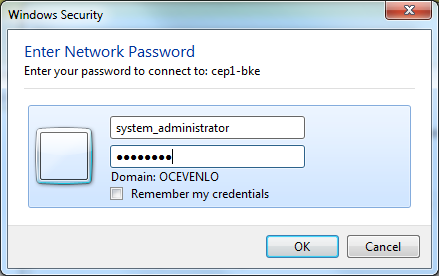
Haga clic en [Finish].
Una vez realizada la autenticación, [File Explorer] abre automáticamente la unidad.

No utilice la función [Add network location] de Windows 7.
También puede usar un cliente WebDAV de terceros.
Utilice un cliente de WebDAV de terceros; por ejemplo, CyberDuck. Utilice siempre la última versión de CyberDuck.
Abra CyberDuck.
Seleccione + y WebDAV (HTTP).
Haga clic en [Más opciones].
Si lo desea, especifique un alias.
En el campo "Nombre del servidor", especifique la dirección IP de PRISMAsync Print Server.
Especifique el nombre de usuario y la contraseña de PRISMsync Print Server.
Especifique la ruta de la carpeta activa.
Utilice el formato siguiente para definir la ruta de acceso: /dav/nombre de carpeta activa
Haga clic en [Cerrar].
Para utilizar las carpetas activas WebDAV en Linux, instale el paquete de davfs2 en el sistema Linux.
En el archivo de configuración del paquete davfs2 (que se encuentra en /etc/davfs2/davfs2.conf), debe agregarse el parámetro "use_locks" con el valor "0".
Para crear un montaje en el sistema Linux, siga estos pasos: Mount -t davfs https://%3CURLprinter>/dav/<hotfolder_name> /<local_directory>.
Para copiar archivos del sistema Linux a la carpeta activa de WebDAV, cambie la máscara Linux del directorio local: chmod 777 / <directorio_local>.
Puede utilizar el editor de tarjetas para crear o modificar una tarjeta JDF antes de guardarla en la unidad asignada a la carpeta activa.
Prepare una tarjeta JDF.
Guarde la tarjeta JDF en la unidad asignada a la carpeta activa.
Se verificará la tarjeta JDF. Si la tarjeta JDF no es válida, la tarjeta JDF se eliminará.
Consulte en la Guía de funcionamiento de la impresora cómo crear una tarjeta JDF y cómo utilizar las propiedades de la tarjeta JDF.